在工作中经常会遇到使用文本框,比如修改文本框形状,文本框之间创建链接等。今天教大家文本框的几个基本使用技巧,希望对你有所帮助。
1、文本框文字全部显示
当我们之间插入文本框后,在文本框中输入文字,大部分会遇到文字只能显示一半,需要调整文本框的大小使文字全部显示。每次都去调整是不是显得很麻烦?教你小技巧,选中文本框,右键【设置形状格式】-【文本选项】-勾选【根据文字调整形状的大小】。

2、更改文本框形状
想给文本框换一个形状?选中文本框,点击【格式】-【编辑形状】-【更改形状】,之后选中一个要的形状即可。
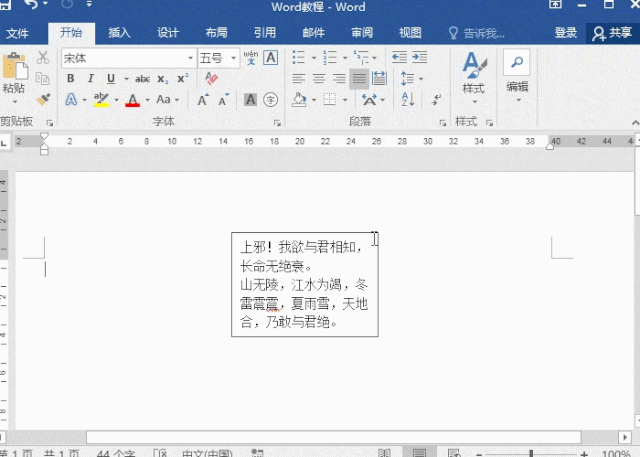
相关影片资源迅雷下载推荐
笔记本电脑不读u盘(电脑认不出u盘怎么解决)
3、两个文本创建链接
有两个文本框的时候,在一个文本框中输入内容,之后不会连接到另一个文本框中,我们可以设置连接后,就能自动将内容填充到下一个文本框中。选中一个文本框,点击【格式】-【文本】-【创建链接】,这时会出现一个小标志,点击要链接的文本框即可。
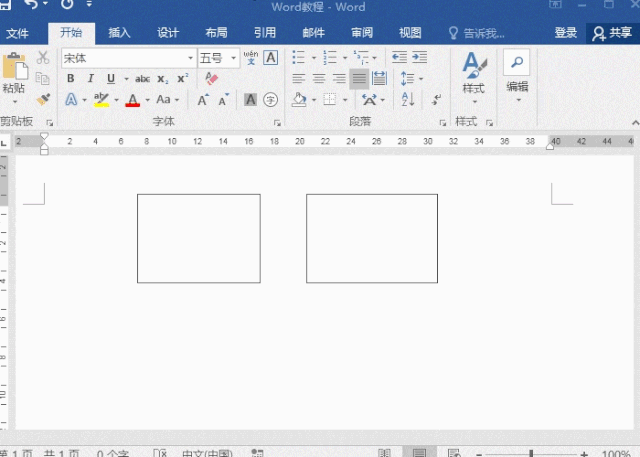
4、更改文本方向
文本框中的文字想要换个形式显示?只需要在文本框中输入文字,之后点击【文本效果】-【转换】,选中对应的文字方向即可。
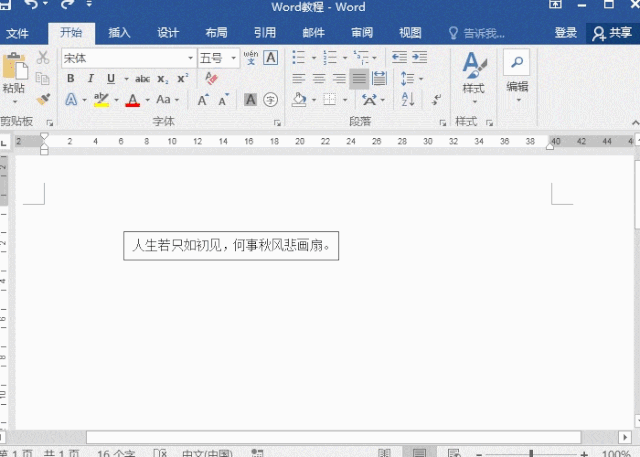
相关影片资源迅雷下载推荐
怎么取消分页符设置(WPS表格办公删除自动分页符的虚线)
版权声明:除非特别标注,否则均为本站原创文章,转载时请以链接形式注明文章出处。

